
Yhden parhaiden peliluetteloiden saapuminen ei ole jäänyt huomaamatta, ja jos olet kuullut ja haluat Asenna Xbox Game Pass Windows 10: een, voimme auttaa sinua saavuttamaan sen.
Videopelien Netflix tuo mukanaan kokonaisen valikoiman tunnettuja ja arvostettuja tuotteita. Sekä klassikoita että muita, jotka eivät ole hylänneet käyttäjien sydäntä. Tämän työkalun avulla voit ladata ja asentaa Xbox Game Pass -pelejä Windows 10: een.
Mikä parasta, on se sinun ei tarvitse olla konsolia, jotta voit nauttia niistä, koska omistamalla yrityksen Microsoft tarjoaa sinulle mahdollisuuden saada ne mihin tahansa Windows 10 -versioon.
Päivitä Windows 10 uusimpaan versioon
Ensimmäinen asia, joka sinun on tehtävä, ennen kuin voit asentaa Xbox Game Pass -sovelluksen Windows 10: een, on päivittää se käyttöjärjestelmän uusimpaan versioon. Tämä voidaan saavuttaa kahdella tavalla, ensimmäinen on ”Windows päivitys”Asetukset-osiosta.
Voit löytää sen painamalla oikeassa alakulmassa olevaa Käynnistä-valikkoa, ja sitä edustaa tyypillinen vaihteen muotoinen kuvake. Tällä tavalla käytettävissä olevat vaihtoehdot näkyvät valkoisella näytöllä, ja kaikista näistä on käytettävä sitä, joka sanoo ”Päivitys ja suojaus”.
Mikä vie sinut toiseen osioon, josta näet välilehden, jossa lukee ”Windows päivitys”Joka näyttää painikkeen, joka sanoo”Etsi päivityksiä”. Tähän ei ole mitään syytä, koska voit jopa päivittää Windows 10: n, jos sinulla ei ole tarpeeksi kiintolevytilaa.
Toinen tapa päivittää järjestelmä on virallinen Windows 10 -työkalu, joka etsii ja asentaa uudet paketit ohjelmana.
Joka tapauksessa, jos käyttöjärjestelmäsi on yksi vanhemmista versioista, tämä työkalu ilmoittaa sinulle ja kertoo myös, että ”RakentaaVie sinut
On tärkeää, että varmistat, että käytössäsi oleva versio on 1903 tai uudempi. Jos ei, löydät yhteensopivuusongelmia, kun asennat Xbox Game Passia Windowsiin.
Lataa ja asenna Xbox Game Pass Windows 10 -käyttöjärjestelmään
Voit käyttää sitä monin tavoin ja ladata ohjelman osoitteeseen nauti koko Xbox-luettelosta Windows 10: ssä. Ensimmäinen tapahtuu virallisen Microsoft-käyttöjärjestelmämyymälän kautta.
Se on sisällytetty järjestelmään ja löydät sen hakupalkista nimellä ”Myymälä”, Syötä se yksinkertaisesti painamalla sitä pääpainikkeella. Kaupan päänäyttö avautuu, ja sen oikeassa yläkulmassa on suurennuslasin muotoinen kuvake, johon voit kirjoittaa haettavan ohjelman nimen.
Aiomme käyttää sitä Xbox Game Pass -sovelluksen löytämiseen Windowsista, kirjoittamalla sen nimen ja painamalla ”Tulla sisään”.
Tällä tavoin löydämme tuloksena kyseisen ohjelman, joka sinun on valittava napsautuksella ja koskettava sitten ”Saada”Asentaaksesi sen tietokoneellesi. Toinen tapa saada Xbox Game Pass Windowsiin on nopea haku Web-selaimella.
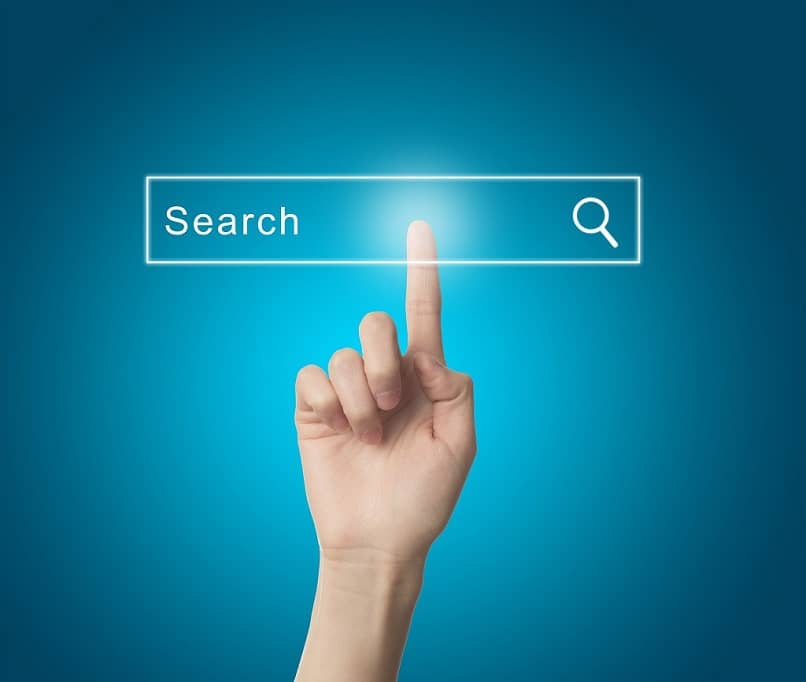
Kysely, joka vie meidät konsolin viralliselle sivustolle, jossa näet lausunnon, jossa lukee ”Xbox Game Pass PC: lle”Ja alla painike, joka sanoo”Liity nyt”
Napsauttamalla sitä sivu ohjaa sinut toiseen osioon, jossa näet esikatselun sovelluksen ulkoasusta tietokoneen näytöltä.
Oikealla puolella on puolestaan luettelo tämän tuomista eduista ja eduista, ja yllä painike, joka ilmoittaa maksettavan hinnan beetaversioon liittymisestä.
Kun valitset tämän vaihtoehdon, se vie sinut Microsoftin kirjautumisnäyttöön ja ohjaa sinut sitten maksutapoihin valitsemalla sen, jolla peruutat ja lataat ja asennat sovelluksen tietokoneellesi.